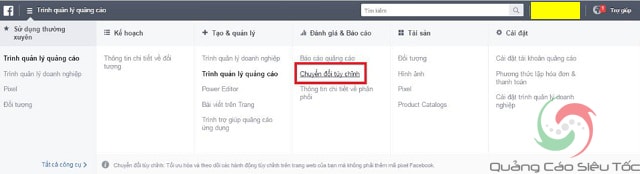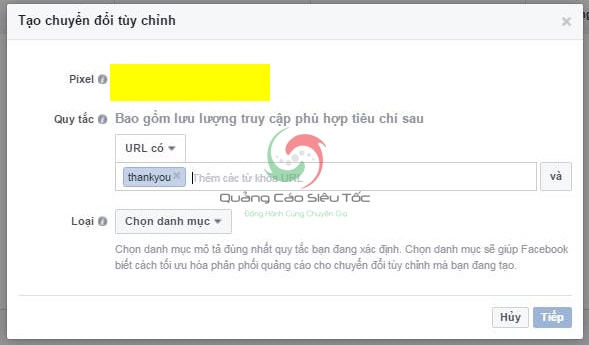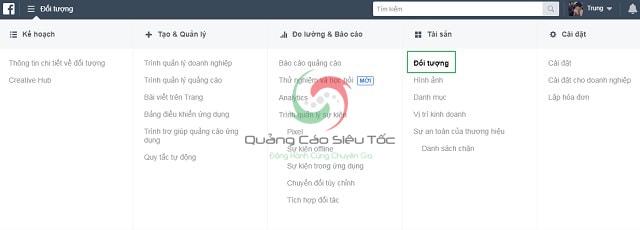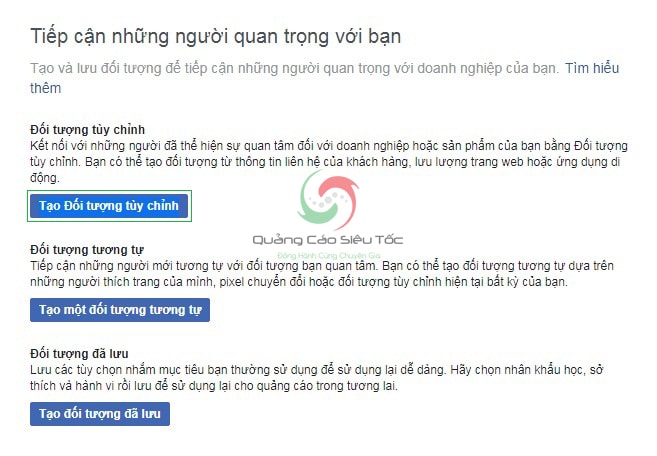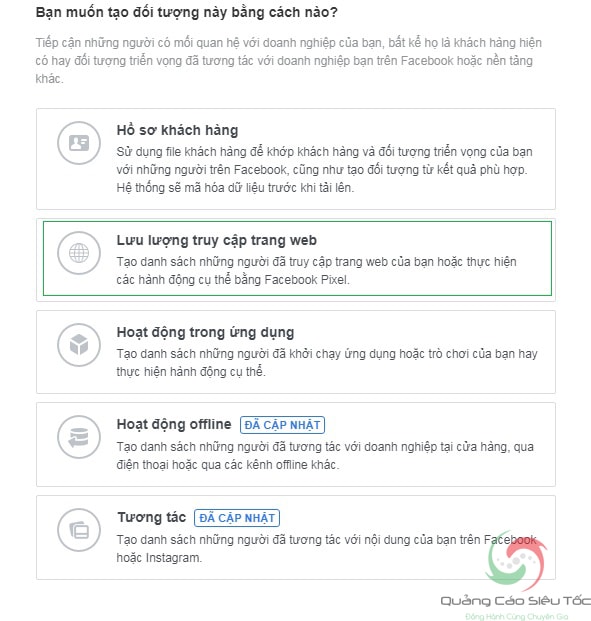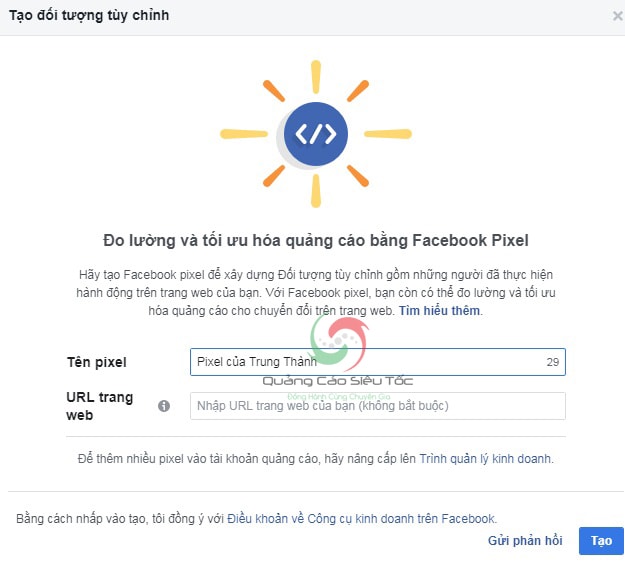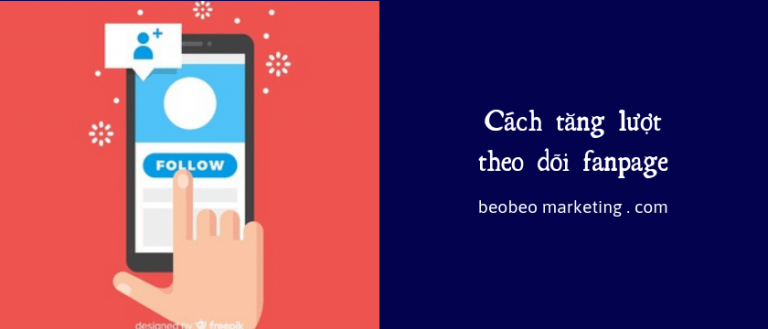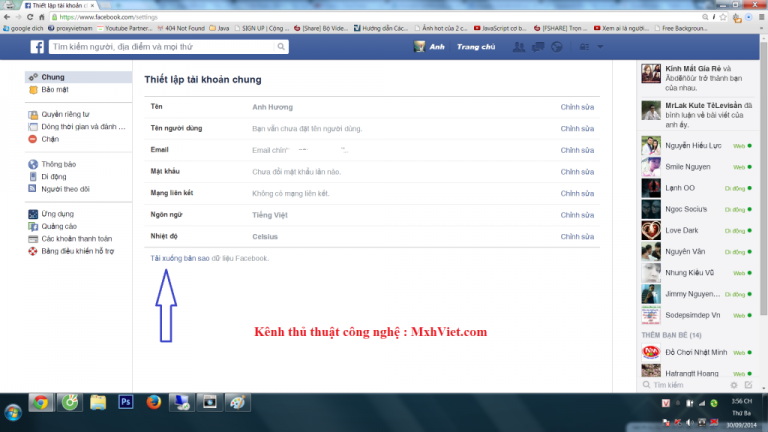Facebook Pixel là gì ? Cách tạo và chèn mã Pixel Facebook vào website nhanh nhất
Các bạn muốn chạy quảng cáo remarketing Facebook nhắm tiếp cận lại những khách hàng tiềm năng đã truy cập website. Và nếu muốn như vậy, các bạn cần cài đoạn mã Facebook Pixel vào website để ghi nhận dữ liệu truy cập khách hàng. Sau đó thì tạo tệp đối tượng, và chạy remarketing. Vậy, Pixel Facebook là gì ? Cài đặt và sử dụng như thế nào ? Chúng ta hãy cùng đi tìm hiểu ngay nhé
|
|
|
Đoạn mã pixel Facebook dùng để theo dõi hành vi người dùng trên website |
1. FACEBOOK PIXEL LÀ GÌ?
Facebook Pixel Code thực chất là một đoạn mã HTML cài vào website của bạn. Bạn có thể liên tưởng nhiệm vụ của nó cũng tương tự với mã code Google Analytics. Bạn sẽ theo dõi được các đối tượng đang truy cập website, họ đang thực hiện hành động gì trên website của các bạn
Mã Pixel Facebook giúp bạn đánh giá được hiệu quả chuyển đổi hành động và người nào click vào bạn thông qua quảng cáo Facebook. Sau đó bạn có thể xây dựng, thay đổi, cải thiện được website.
Và điều đặc biệt quan trọng nữa là các bạn cần có thể sử dụng dữ liệu thu thập từ đoạn mã Facebook Pixel này để triển khi các chiến dịch quảng cáo Remaketing trên Facebook. Khi đó nhóm đối tượng khách hàng tiềm năng được hướng đến chính là những khách hàng đã từng truy cập vào website của các bạn. Họ có thể xem thông tin về sản phẩm nhưng chưa đi đến một hành động chuyển đổi nào cả như là đặt hàng hay thanh toán
Như vậy, chắc các bạn cũng phần nào hiểu được Facebook Pixel là gì rồi đúng không ? Chúng ta tiếp tục với các thông tin khác về Facebook Pixel Id nhé
2. PIXEL FACEBOOK DÙNG ĐỂ LÀM GÌ?
Nhiệm vụ chính của đoạn mã Pixel Facebook đó là gì ? Đó chính là:
– Theo dõi vi người dùng truy cập vào website
– Thu thập dữ liệu về người dùng khi truy cập vào website
– Từ đó hỗ trợ các nhà quảng cáo tạo nhóm đối tượng tùy chỉnh để triển khai các chiến dịch quảng cáo Remarketing trên Facebook
Mã Pixel Facebook theo dõi hành vi người dùng như thế nào ?
– Tỉ lệ chuyển đổi trên các thiết bị khác nhau
Người dùng với cùng một tài khoản Facebook, có sự di chuyển, sử dụng với các thiết bị khác nhau trước khi thực hiện hành động trên website
- Hướng đối tượng tới đúng khách hàng tiềm năng có thể thực hiện chuyển đổi
Những khách hàng đã ghé thăm website là những đối tượng khách hàng đã được bạn tối ưu hoá, để hiển thị quảng cáo Facebook với họ. Đó là những khách hàng chiếm khả năng chuyển đổi hành vi cao trong website của bạn
– Xây dựng hiệu quả chiến dịch quảng cáo Facebook Remarketing với những khách hàng đã ghé thăm website
Nhắm đối tượng đã ghé thăm website, quảng cáo lại với họ trên Facebook với các mục tiêu cụ thể như mua hàng,đăng kí…
Bất kỳ chiến dịch quảng cáo nào được thực hiện trên Facebook, dù là quảng cáo hướng về website đi chăng nữa thì cơ bản những tương tác của người dùng sẽ tập trung về trang fanpage cửa hàng của doanh nghiệp bạn.
Ví dụ như quảng cáo hiển thị, khách hàng họ quan tâm và họ sẵn sàng nhấn nút like trang để theo dõi các nội dung tiếp thị dành cho các sản phẩm khác. Lúc này trang của bạn đã có thêm không ít lượt theo dõi từ quảng cáo và việc các bạn cần quan tâm lúc này đó là cần phải cải thiện chất lượng các bài viết trên trang của mình. Về vấn đề cải thiện nội dung các bài viết trên trang, các bạn có thể nhấp vào đây để tham khảo thêm các thông tin nhé
3. QUẢNG CÁO BẰNG MÃ PIXEL FACEBOOK CÓ HIỆU QUẢ KHÔNG?
Thực ra cách gọi chính xác hơn đó chính là quảng cáo Facebook với nhóm đối tượng là những khách hàng đã truy cập vào website, thu thập thông qua đoạn mã Facebook Pixel Code được chèn vào website trước đó
Và việc quảng cáo bằng mã Pixel Facebook có hiệu quả hay không ? Vâng ! ! ! Chắc chắn là có rồi bởi đây chính là cách để các bạn giới thiệu sản phẩm, dịch vụ đến các khách hàng là tiềm năng nhất đối với sản phẩm, dịch vụ của mình
Khách hàng là những người đã từng truy cập website, điều đó có nghĩa rằng họ đã và đang quan tâm đến sản phẩm của các bạn. Thế nên nếu có thể hiển thị quảng cáo đến họ, đó là một điều tuyệt vời. Và cơ hội để chuyển đổi được tạo ra, các bạn có thể bán được nhiều đơn hàng hơn cũng sẽ được cải thiện hơn rất nhiều
4. CÁCH TẠO (LẤY) PIXEL FACEBOOK
Trước khi bắt đầu với các chiến dịch quảng cáo Remarketing trên Facebook các bạn cần phải lấy được mã Pixel Facebook đã nhé. Và lấy như thế nào ? Các bạn có thể tham khảo các bước hướng dẫn sau đây:
Bước 1: Truy cập vào Trình quản lý quảng cáo Facebook
– Đầu tiên các bạn truy cập vào tài khoản Facebook của mình nhé
– Tiếp theo, các bạn nhấp vào biểu tượng dấu mũi tên ở góc phải màn hình. Thanh menu hiển thị các bạn chọn vào tab Quản lý quảng cáo nhé
Bước 2: Chọn tab Pixel
Tại cửa sổ trình quản lý quảng cáo, ở cột Tài sản, các bạn nhấp chọn vào tab Pixel nhé
|
|
|
Sử dụng chức năng tạo đoạn mã Pixel từ tài khoản quảng cáo |
Bước 3: Tạo Pixel
Tiếp theo ở cửa sổ mới các bạn nhấp chọn vào nút Tạo Pixel nhé
|
|
|
Bắt đầu tạo đoạn mã Pixel Facebook để chèn vào website |
Bước 4: Đặt tên ghi nhớ cho đoạn Facebook Pixel Code là gì ?
Bước này các bạn có thể đặt tên gợi nhớ cho đoạn Facebook Pixel Id mà mình tạo trên tài khoản nhé
|
|
|
Các bạn có thể đặt tên dễ nhớ cho đoạn Pixel Facebook mà mình đặt |
Sau đó chọn Đồng ý và nhấp vào nút Tiếp để chuyển sang bước tiếp theo
Bước 5: Các bạn chỉ cần đợi một chút để đoạn mã Pixel được tạo.
Khi nhận được thông báo tạo thành công. Như vậy là các bạn đã thực hiện hoàn tất cách tạo Pixel Facebook rồi đó
|
|
|
Thông báo tạo thành công Pixel Facebook Code từ Facebook |
Cách lấy code pixel facebook
Tạo xong rồi, bây giờ chỉ còn bước lấy mã Facebook pixel và chèn vào website nữa là xong đúng không các bạn ?
Ở bước tiếp theo các bạn chỉ cần chọn: Sao chép và dán mã
|
|
|
Các bạn chọn vào chức năng sao chép và dán mã nhé |
Khi đó 1 đoạn mã gọi là Pixel Facebook Code sẽ hiển thị. Các bạn chỉ cần sao chép và lấy đoạn mã này chèn vào website của mình là ok
|
|
|
Đây chính là đoạn code Pixel mà các bạn sẽ copy và chèn vào website |
5. CÁCH CÀI PIXEL FACEBOOK VÀO WEBSITE
Các bạn đã biết Facebook Pixel là gì ? Các bạn cũng đã tạo và lấy được đoạn mã Pixel Facebook. Và việc các bạn cần làm tiếp theo là chèn đoạn mã Facebook Pixel ID này vào website là có thể theo dõi được hành vi từ những khách hàng đã truy cập vào website
5.1 Nếu website bạn thuê bên ngoài làm ?
Hãy liên hệ với đơn vị làm website cho các bạn và nhờ họ chèn đoạn mã pixel vào website cho các bạn
Lưu ý: Hãy nói họ chèn vào trước thẻ đóng Head nhé
5.2 Nếu website do bạn tự thiết kế ?
Bằng WordPress
Bước 1: Cài Plugin Head & Footer Code và website
Bước 2: Dán đoạn mã Pixel Facebook sao chép khi nảy vào website
Sau đó trong phần Setting (Cài đặt) các bạn chọn vào Head & Footer Code và dán đoạn Facebook Pixel Id vào, chọn Save (Lưu lại) là hoàn tất nhé
|
|
|
Chèn đoạn mã Facebook Pixel vào trong phần Plugin Head And Footer Code này nhé |
Bằng Shopify
Nếu các bạn xây dựng website trên nền tảng Shopify thì việc chèn Pixel Facebook vào website sẽ còn đơn giản hơn cả WordPress nữa. Để chèn code Facebook Pixel các bạn thực hiện các bước như sau:
Bước 1: Truy cập vào phần Setting (Cài đặt)
Trong phần giao diện quản lý Shopify các bạn chọn vào phần Cài đặt nhé
Bước 2: Tiếp tục nhấp vào tab Online Store
Bước 3: Dán Facebook Pixel Id vào ô
|
|
|
Chèn code Pixel vào website xây dựng trên nền tảng Shopify |
Lưu ý: Facebook Pixel Id khác với Faceobook Pixel Code nhé các bạn. Pixel Id chỉ là dãy số nằm trong đoạn mã Pixel. Như này nè:
|
|
|
Facebook Pixel Id là 1 dãy số nằm trong đoạn mã Pixel Facebook mà các bạn đã tạo |
6. CÁCH SỬ DỤNG PIXEL FACEBOOK
Các bạn có biết mục đích có thể nói chính nhất từ Facebook Pixel là gì hay không ? Đó chính là gia tăng tỷ lệ chuyển đổi trực tiếp cho các chiến dịch quảng cáo trên Facebook, mà cụ thể đó chính là các chiến dịch Remarketing Facebook.
6.1 Các loại Pixel Facebook là gì ?
Hiện tại thì tất cả các nhà quảng cáo đều đang sử dụng một đoạn mã pixel duy nhất. Tuy nhiên, đoạn mã này chính là sự kết hợp của 2 đoạn mã cũ mà Facebook đã phát triển và đưa vào sử dụng trước đó. Bao gồm:
– Đối tượng tùy chỉnh (Audience Pixel): Đây là đoạn mã được sử dụng để thu thập dữ liệu khách hàng đã truy cập vào website. Và mục đích chính của đoạn mã này đó chính là tạo ra các tệp khách hàn phục vụ cho các chiến dịch Remarketing Facebok
– Pixel chuyển đổi (Conversion Pixel): Đoạn mã này giúp tối ưu cho các chiến dịch quảng cáo hướng khách hàng về website, đồng thời đo lường hiệu quả từ các chuyển đổi được tạo ra khi người dùng họ ghé thăm vào website của các bạn
Tuy nhiên vấn đề là việc sử dụng song song 2 đoạn mã này khá phức tạp, chính vì thế Facebook đã chủ động kết hợp 2 đoạn mã này lại với nhau thành 1 đoạn mã Pixel duy nhất. Điều này giúp các nhà quảng cáo dễ dàng hơn trong việc triển khai và quản lý các chiến dịch quảng cáo với các tệp khách hàng tùy chỉnh tốt hơn
6.2 Mã Pixel facebook gồm những gì ?
|
|
|
Đây chính là cấu trúc của 1 đoạn mã Pixel được Facebook cung cấp cho các tài khoản |
Bên trong một đoạn mã Facebook Pixel Code sẽ bao gồm 2 đoạn mã chính bao gồm:
– Đoạn mã cơ sở: Chính là toàn bộ đoạn mã Pixel Facebook mà các bạn đã tạo theo các bước hướng dẫn ở trên
– Đoạn mã sự kiện tiêu chuẩn: Đây là đoạn mã con nằm bên trong đoạn mã cơ sở. Đoạn mã này sẽ nằm bên trên thẻ đóng. Các bạn cũng cần biết rằng đối với một trang con trên website của các bạn, chúng sẽ có những đoạn mã sự kiện tiêu chuẩn hoàn toàn khác nhau
Hiểu một cách đơn giản nhất, mã sự kiện tiêu chuẩn chính là đoạn mã giúp ghi nhận lại tất cả hành vi từ phía khách hàng khi họ truy cập vào trang web của các bạn
Các loại mã sự kiện tiêu chuẩn
|
|
|
Có nhiều mã sự kiện tương thích với nhiều trang con trên website của các bạn |
Bao gồm các mã sự kiện theo dõi hành động sau:
– Xem nội dung trên trang
– Tìm kiếm
– Thêm bài viết hay sản phẩm vào danh sách yêu thích
– Thao tác thanh toán đầu tiên
– Thêm các thông tin thanh toán
– Đăng ký
– Hay Khách hàng tiềm năng
6.3 Hướng dẫn thiết lập chuyển đổi
Các bạn có thể sử dụng mã Pixel Facebook để làm gì ? Không chỉ là theo dõi hành của người dùng trên website thôi đâu mà cùng với đó các bạn có thể sử dụng Facebook Pixel Code để theo dõi hiệu quả chuyển đổi từ các chiến dịch quảng cáo mà mình triển khai.
Vậy chuyển đổi là gì ?
Chuyển đổi không đơn giản chỉ là tương tác của người dùng trên quảng cáo, mà đó cụ thể hơn chính là hành động cuối cùng mà các bạn mong muốn người họ thực hiện. Ở mỗi chiến dịch, chuyển đổi hướng đến có thể là những hành động khác nhau từ phía người dùng
Ví dụ:
Có thể chuyển đổi được tính khi người dùng họ gửi thông tin liên hệ
Cũng có thể chuyển đổi được tính theo hành động đặt hàng hay thanh toán trực tuyến
Hướng dẫn cài đặt chuyển đổi tùy chỉnh Facebook Ads
Cài đặt chuyển đổi tùy chỉnh sẽ giúp các bạn dễ dàng theo dõi được hiệu quả quảng cáo, từ đó nhanh chóng đưa ra được các giải pháp tối ưu Facebook Ads hiệu quả nhất. Và yêu cầu để các bạn có thể thực hiện được cài đặt này đó chính là:
Mã Pixel Facebook đã được chèn vào website
Các bạn quảng cáo với mục tiêu tăng chuyển đổi trên website
Các bước tạo chuyển đổi tùy chỉnh Facebook Ads
– Bước 1: Truy cập vào Trình quản lý quảng cáo, chọn Chuyển đổi tùy chỉnh
|
|
|
Các bạn sẽ cài đặt chuyển đổi tùy chỉnh trong phần Đánh giá & Báo Cáo nhé |
– Bước 2: Chọn Tạo chuyển đổi tùy chỉnh
Quy tắc: Trang đích người dùng đi đến mà bạn cho rằng đó là hành vi chuyển đổi của người dùng
Url có (hoặc Url bao gồm): Chọn từ khóa hay nội dung mà các bạn muốn người dùng sẽ nhìn thấy khi đi đến trang đích
|
|
|
Các bạn có thể lựa chọn url trang đích để xác định chuyển đổi quảng cáo nhé |
Nếu quảng cáo của các bạn hướng đến nhiều chuyển đổi từ phía người dùng, tức có nhiều trang đích gần giống nhau thì hãy chọn các từ khóa khác nhau ở mục url có (url bao gồm) để dễ dàng phân biệt nhé
Thêm nữa thì mã Pixel Facebook khi theo dõi chuyển đổi người dùng, Facebook sẽ dựa trên số lần từ khóa xuất hiện, hay cụ thể là số lần trang đích hiển thị đến người dùng để tính đó là chuyển đổi và hiệu quả chuyển đổi cũng được tính toán từ đó
7. CÁCH NHẮM MỤC TIÊU QUẢNG CÁO BẰNG PIXEL FACEBOOK
Như đã nói, các bạn không chỉ có thể theo dõi chuyển đổi quảng cáo bằng mã Pixel mà các bạn cũng có thể sử dụng mã Pixel Facebook để xây dựng tệp khách hàng tùy chỉnh cho các chiến dịch Facebook Remarketing của mình
7.1 Hướng dẫn cách tạo nhóm đối tượng tùy chỉnh
– Bước 1: Truy cập trình quản lý quảng cáo
– Bước 2: Chọn đối tượng
|
|
|
Các bạn sẽ bắt đầu tạo các nhóm đối tượng tại cột Tài sản |
– Bước 3: Tạo đối tượng
|
|
|
Tiến hành tạo nhóm đối tượng tùy chỉnh từ những người dùng đã truy cập website |
– Bước 4: Chọn đối tượng tùy chỉnh
|
|
|
Tạo nhóm đối tượng từ Lưu lượng truy cập website ghi nhận bởi Pixel Facebook |
Tại bước này sẽ có danh sách các sự lựa chọn khác nhau, phần này chúng ta đang tìm hiểu cách nhắm mục tiêu quảng cáo bằng mã Pixel Facebook nên các bạn hãy nhấp chọn vào mục Lưu lượng truy cập web nhé
|
|
|
Nhập Url trang web mà các bạn muốn nhóm đối tượng là người dùng truy cập vào trang web đó |
Đoạn mã Facebook Pixel mà các bạn chèn vào website sẽ lưu lại tất cả dữ liệu truy cập người dùng vào website từ các nguồn khác nhau bao gồm như từ Google Adwords, từ Seo, từ Facebook Ads . . .
7.2 Chọn nhóm đối tượng quảng cáo từ những người dùng đã tuy cập website
Trong menu thả xuống ở mục Lưu lượng truy cập web các bạn có thể chọn quảng cáo đến các nhóm đối tượng như sau:
– Tất cả những ai đã từng truy cập vào website
Bao gồm tất cả người dùng đã truy cập vào website không phân biệt mốc thời gian, trang chủ hay trang con . . .
– Những người dùng truy cập vào một trang cụ thể trên website
Nếu trang của các bạn có lượng truy cập người dùng quá lớn thì việc quảng cáo Facebook Remaketing cho nhóm đối tượng này sẽ quá lớn và khó khoanh vùng, dẫn dến sự lãng phí ngân sách mà hiệu quả quảng cao sẽ không được đảm bảo
Lúc này các bạn có thể tận dụng việc thu thập data từ mã Pixel Facebook cho từng trang cụ thể để thu thập dữ liệu truy cập người dùng trên trang này. Khi đó các bạn có thể nhắm đối tượng tốt hơn, mà cụ thể nhất ở đây đó chính là những trang chi tiết sản phẩm, danh mục sản phẩm trên website chứ không phải trang tin tức
– Những người dùng đã truy cập vào website trong khoảng thời gian nhất định
Ví dụ:
– Nhóm người dùng truy cập website trong 1 tháng gần nhất
– Nhóm người dùng truy cập website trong 3 tháng gần nhất
– Kết hợp các mục tiêu
Các bạn cũng có thể khoanh vùng nhóm đối tượng tùy chỉnh một cách chặt chẽ hơn bằng cách kết hợp các mục tiêu lại với nhau. Trong đó bao gồm cả các cách nhắm mục tiêu cơ bản khác như giới tính, độ tuổi, khu vực, sở thích, hành vi . . .
Ví dụ như:
– Tất cả người dùng đã truy vập vào website trong 30 ngày gần nhất tại Hồ Chí Minh
– Hay nhóm người đã truy cập 1 trang con cụ thể nào đó trên website trong 90 ngày gần nhất chẳng hạn. Cùng với sở thích là mua sắm, đổi tuổi là 20 – 30 . . .
Sau khi chọn được nhóm đối tượng tùy chỉnh bằng data từ Facebook Pixel Code các bạn có thể Lưu tệp đối tượng này lại để sử dụng cho chiến dịch hiện tại cũng như các chiến dịch quảng cáo sau đó
Thực ra bước này chính là một bước quan trọng trong cách Remarketing trên Facebook bằng mã Pixel. Để tìm hiểu chi tiết hơn cách thiết lập 1 chiến dịch Facebook Remaketing hoàn chỉnh nhất, các bạn có thể nhấp ngay vào đây nhé
9. CÁC CÂU HỎI THƯỜNG GẶP VỀ FACEBOOK PIXEL LÀ GÌ?
9.1 Một mã Facebook Pixel gắn vào được bao nhiêu website ?
Trả lời: Với 1 đoạn mã Pixel tạo từ tài khoản quảng cáo Facebook, các bạn có thể chèn vào cùng lúc nhiều websiste nhé
9.2 Lấy mã Facebook Pixel trên tài khoản quảng cáo cá nhân hay doanh nghiệp ?
Trả lời: Các bạn có thể tạo mã Pixel Facebook và chèn vào website ngay trên cả tài khoản dành cho doanh nghiệp hay tài khoản cá nhân đều được nhé
9.3 Chia sẻ mã Pixel từ tài khoản quảng cáo cá nhân được không ?
Trả lời: Không được nhé các bạn. Chỉ tài khoản Facebook Business mới được share Pixel. Và cũng chỉ được share sang 1 tài khoản Facebook Business khác chứ không phải cá nhân

VÕ TUẤN HẢI
Tôi là Võ Tuấn Hải, hiện tại tôi đang là CEO & Founder của Quảng Cáo Siêu Tốc. Sau hơn 10 năm gắn bó với Digital Marketing, đã và đang trực tiếp tư vấn và thực thi kế hoạch marketing cho hơn 1.000 cá nhân và doanh nghiệp SME ở Việt Nam, tôi chắc lọc và đúc kết được chút ít kinh nghiệm về Marketing cũng như cách để vận hành một doanh nghiệp kinh doanh thành công trên online. Tôi hy vọng với những chia sẻ của mình sẽ giúp cho nhiều người kinh doanh online thành công hơn. Với tôi “Marketing Là Đam Mê”

Tặng Ngay Website Chuyên Nghiệp Chuẩn SEO